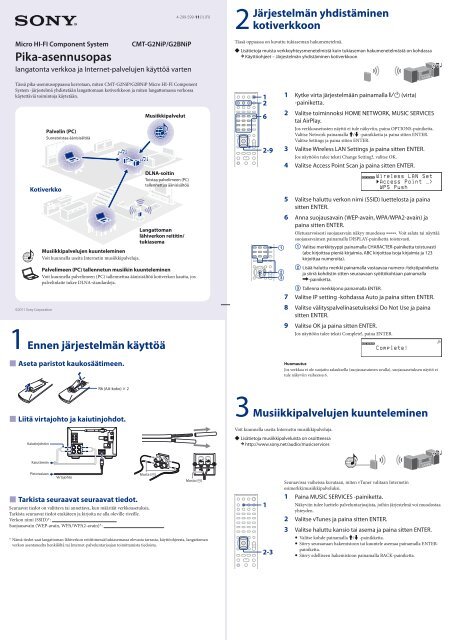Sony CMT-G2NiP - CMT-G2NIP Guida di configurazione rapid Finlandese
Sony CMT-G2NiP - CMT-G2NIP Guida di configurazione rapid Finlandese
Sony CMT-G2NiP - CMT-G2NIP Guida di configurazione rapid Finlandese
You also want an ePaper? Increase the reach of your titles
YUMPU automatically turns print PDFs into web optimized ePapers that Google loves.
4-299-599-11(1) (FI)<br />
Micro HI-FI Component System <strong>CMT</strong>-<strong>G2NiP</strong>/G2BNiP<br />
Pika-asennusopas<br />
langatonta verkkoa ja Internet-palvelujen käyttöä varten<br />
2<br />
Järjestelmän<br />
yh<strong>di</strong>stäminen<br />
kotiverkkoon<br />
Tässä oppaassa on kuvattu tukiaseman hakumenetelmä.<br />
Lisätietoja muista verkkoyhteysmenetelmistä kuin tukiaseman hakumenetelmästä on kohdassa<br />
Käyttöohjeet – Järjestelmän yh<strong>di</strong>stäminen kotiverkkoon<br />
Tässä pika-asennusoppaassa kerrotaan, miten <strong>CMT</strong>-<strong>G2NiP</strong>/G2BNiP Micro HI-FI Component<br />
System -järjestelmä yh<strong>di</strong>stetään langattomaan kotiverkkoon ja miten langattomassa verkossa<br />
käytettäviä toimintoja käytetään.<br />
Palvelin (PC)<br />
Suoratoistaa äänisisältöä<br />
Kotiverkko<br />
©2011 <strong>Sony</strong> Corporation<br />
Musiikkipalvelujen kuunteleminen<br />
Voit kuunnella useita Internetin musiikkipalveluja.<br />
Musiikkipalvelut<br />
DLNA-soitin<br />
Toistaa palvelimeen (PC)<br />
tallennettua äänisisältöä<br />
Langattoman<br />
lähiverkon reititin/<br />
tukiasema<br />
Palvelimeen (PC) tallennetun musiikin kuunteleminen<br />
Voit kuunnella palvelimeen (PC) tallennettua äänisisältöä kotiverkon kautta, jos<br />
palvelinlaite tukee DLNA-standardeja.<br />
1 Ennen järjestelmän käyttöä<br />
Aseta paristot kaukosäätimeen.<br />
1<br />
2<br />
6<br />
2-9<br />
<br />
<br />
<br />
1 Kytke virta järjestelmään painamalla (virta)<br />
-painiketta.<br />
2 Valitse toiminnoksi HOME NETWORK, MUSIC SERVICES<br />
tai AirPlay.<br />
Jos verkkoasetusten näyttö ei tule näkyviin, paina OPTIONS-painiketta.<br />
Valitse Network painamalla / -painikkeita ja paina sitten ENTER.<br />
Valitse Settings ja paina sitten ENTER.<br />
3 Valitse Wireless LAN Settings ja paina sitten ENTER.<br />
Jos näyttöön tulee teksti Change Setting?, valitse OK.<br />
4 Valitse Access Point Scan ja paina sitten ENTER.<br />
5 Valitse haluttu verkon nimi (SSID) luettelosta ja paina<br />
sitten ENTER.<br />
6 Anna suojausavain (WEP-avain, WPA/WPA2-avain) ja<br />
paina sitten ENTER.<br />
Oletusarvoisesti suojausavain näkyy muodossa *****. Voit salata tai näyttää<br />
suojausavaimen painamalla DISPLAY-painiketta toistuvasti.<br />
Valitse merkkityyppi painamalla CHARACTER-painiketta toistuvasti<br />
(abc kirjoittaa pieniä kirjaimia, ABC kirjoittaa isoja kirjaimia ja 123<br />
kirjoittaa numeroita).<br />
Lisää haluttu merkki painamalla vastaavaa numero-/tekstipainiketta<br />
ja siirrä koh<strong>di</strong>stin sitten seuraavaan syöttökohtaan painamalla<br />
-painiketta.<br />
Tallenna merkkijono painamalla ENTER.<br />
7 Valitse IP setting -kohdassa Auto ja paina sitten ENTER.<br />
8 Valitse välityspalvelinasetukseksi Do Not Use ja paina<br />
sitten ENTER.<br />
9 Valitse OK ja paina sitten ENTER.<br />
Jos näyttöön tulee teksti Complete!, paina ENTER.<br />
Huomautus<br />
Jos verkkoa ei ole suojattu salauksella (suojausavaimen avulla), suojausasetuksen näyttö ei<br />
tule näkyviin vaiheessa 6.<br />
R6 (AA-koko) 2<br />
Liitä virtajohto ja kaiutinjohdot.<br />
Kaiutinjohdot<br />
3 Musiikkipalvelujen kuunteleminen<br />
Voit kuunnella useita Internetin musiikkipalveluja.<br />
Lisätietoja musiikkipalveluista on osoitteessa<br />
http://www.sony.net/au<strong>di</strong>o/musicservices<br />
Kaiuttimiin<br />
Pistorasiaan<br />
Virtajohto<br />
Musta ()<br />
Tarkista seuraavat seuraavat tiedot.<br />
Seuraavat tiedot on valittava tai annettava, kun määrität verkkoasetuksia.<br />
Tarkista seuraavat tiedot etukäteen ja kirjoita ne alla oleville riveille.<br />
Verkon nimi (SSID)*:<br />
Suojausavain (WEP-avain, WPA/WPA2-avain)*:<br />
Musta ()<br />
* Nämä tiedot saat langattoman lähiverkon reitittimessä/tukiasemassa olevasta tarrasta, käyttöohjeesta, langattoman<br />
verkon asentaneelta henkilöltä tai Internet-palveluntarjoajan toimittamista tiedoista.<br />
1<br />
2-3<br />
Seuraavissa vaiheissa kuvataan, miten vTuner valitaan Internetin<br />
esimerkkimusiikkipalveluksi.<br />
1 Paina MUSIC SERVICES -painiketta.<br />
Näkyviin tulee luettelo palveluntarjoajista, joihin järjestelmä voi muodostaa<br />
yhteyden.<br />
2 Valitse vTunes ja paina sitten ENTER.<br />
3 Valitse haluttu kansio tai asema ja paina sitten ENTER.<br />
Valitse kohde painamalla / -painikkeita.<br />
Siirry seuraavaan hakemistoon tai kuuntele asemaa painamalla ENTERpainiketta.<br />
Siirry edelliseen hakemistoon painamalla BACK-painiketta.
4<br />
Palvelimeen<br />
(PC) tallennetun<br />
musiikin kuunteleminen<br />
Voit kuunnella palvelimeen (PC) tallennettua äänisisältöä kotiverkon kautta, jos palvelinlaite tukee<br />
DLNA-standardeja.<br />
Palvelin (PC) on määritettävä etukäteen. Jos verkkoon yh<strong>di</strong>stettyyn järjestelmän käytössä ilmenee<br />
ongelmia, tarkista verkon tila ja asetukset.<br />
Lisätietoja muiden kuin Windows 7-, Windows Vista- tai Windows XP -palvelimien palvelinasetuksista<br />
on koh<strong>di</strong>ssa<br />
Käytössä olevan palvelimen käyttöopas, ohjeet tai muut ohjemateriaalit<br />
Vihjeitä<br />
DLNA on lyhenne sanoista Digital Living Network Alliance. Se on ohjeita ja vaatimuksia (DLNA-vaatimukset) luova<br />
organisaatio. DLNA on myös menetelmä, jolla samassa rakennuksessa olevat laitteet voivat jakaa <strong>di</strong>gitaalista sisältöä<br />
(kuten musiikkia ja kuvia) kotiverkon avulla.<br />
Voit tarkistaa verkon tilan ja asetukset painamalla OPTIONS-painiketta ja valitsemalla sitten Network –<br />
Information – haluttu asetuskohde valikosta.<br />
Palvelimen (PC) määrittäminen<br />
Kun käytössä on Windows 7<br />
Tässä osiossa kuvataan, miten valmistajan asentama Windows Me<strong>di</strong>a Player 12 määritetään Windows 7:ssä.<br />
Lisätietoja Windows Me<strong>di</strong>a Player 12 -sovelluksen käytössä on kohdassa<br />
Windows Me<strong>di</strong>a Player 12 -ohje<br />
Kun käytössä on Windows Vista/XP<br />
Tässä osiossa kuvataan, miten Windows Me<strong>di</strong>a Player 11 määritetään Windows Vista/XP*<br />
-käyttöjärjestelmissä.<br />
* Windows Me<strong>di</strong>a Player 11 ei ole valmistajan asentama sovellus Windows XP -käyttöjärjestelmässä. Avaa Microsoftsivusto,<br />
lataa asennusohjelma ja asenna sitten Windows Me<strong>di</strong>a Player 11 PC-tietokoneeseen.<br />
Lisätietoja Windows Me<strong>di</strong>a Player 11 -sovelluksen käytössä on kohdassa<br />
Windows Me<strong>di</strong>a Player 11 -ohje<br />
Valitse [Start / Käynnistä] – [All Programs / Kaikki ohjelmat].<br />
Valitse [Windows Me<strong>di</strong>a Player].<br />
Valitse [Library / Kirjasto] -valikossa [Me<strong>di</strong>a Sharing... / Me<strong>di</strong>an jakaminen...].<br />
Jos käytössä on Windows XP, siirry vaiheeseen .<br />
Kun tulee näyttöön, valitse [Networking... / Verkko...].<br />
Näyttöön tulee [Network and Sharing Center / Verkko- ja<br />
jakamiskeskus] -ikkuna.<br />
Valitse [Customize / Mukauta].<br />
Näyttöön tulee [Set Network Location / Määritä verkkosijainti]<br />
-ikkuna.<br />
Valitse [Private / Yksityinen] ja valitse sitten [Next / Seuraava].<br />
Valitse [Start / Käynnistä] – [Control Panel / Ohjauspaneeli].<br />
Valitse [View network status and tasks / Näytä verkon tila ja tehtävät] kohdassa [Network and<br />
Internet / Verkko ja Internet].<br />
Näyttöön tulee [Network and Sharing Center / Verkko- ja jakamiskeskus] -ikkuna.<br />
Huomautus<br />
Jos haluttua kohdetta ei näy näytössä, kokeile vaihtaa Ohjauspaneelin näkymätyyppiä.<br />
Valitse [Public network / Julkinen verkko] kohdassa [View<br />
your active networks / Näytä aktiiviset verkot].<br />
Näyttöön tulee [Set Network Location / Määritä verkkosijainti]<br />
-ikkuna.<br />
Jos näytössä näkyy jokin muu kuin [Public network / Julkinen<br />
verkko], siirry vaiheeseen .<br />
Valitse [Home network / Kotiverkko] tai [Work network / Työpaikan verkko] järjestelmän<br />
käyttöympäristön mukaan.<br />
Noudata näyttöön tulevia ohjeita järjestelmän käyttöympäristön mukaan.<br />
Kun asetukset on määritetty, varmista, että [View your active networks / Verkko- ja jakamiskeskus]<br />
-ikkunan [View your active networks / Näytä aktiiviset verkot] -osiossa näkyvä kohde on nyt<br />
[Home network / Kotiverkko] tai [Work network / Työpaikan verkko].<br />
Valitse [Change advanced sharing settings /<br />
Muuta jakamisen lisäasetuksia].<br />
Varmista, että [Location type / Sijainnin tyyppi] -asetuksena on nyt [Private / Yksityinen] ja valitse<br />
sitten [Close / Sulje].<br />
Varmista, että [(Private network) / (Yksityinen verkko)] näkyy [Network and Sharing Center /<br />
Verkko- ja jakamiskeskus] -ikkunassa, ja sulje sitten ikkuna.<br />
Jos [Share my me<strong>di</strong>a / Jaa me<strong>di</strong>a] -kohtaa ei ole valittu<br />
[Me<strong>di</strong>a Sharing / Me<strong>di</strong>an jakaminen] -ikkunassa<br />
vaiheessa , valitse [Share my me<strong>di</strong>a / Jaa me<strong>di</strong>a] ja valitse<br />
sitten [OK].<br />
Luettelo yh<strong>di</strong>stettävistä laitteista tulee näkyviin.<br />
Valitse [Share my me<strong>di</strong>a to: / Jaa me<strong>di</strong>a seuraaville:] -kohdan vierestä [Settings... / Asetukset...].<br />
Valitse [Allow new devices and computers automatically / Salli uudet laitteet ja tietokoneet<br />
automaattisesti] ja valitse [OK].<br />
Huomautus<br />
Poista valinta tästä kohteesta, kun olet varmistanut, että järjestelmä voi muodostaa yhteyden palvelimeen ja toistaa<br />
palvelimeen tallennettua äänisisältöä.<br />
Valitse [Choose me<strong>di</strong>a streaming options... / Valitse<br />
me<strong>di</strong>avirtautusasetukset...] kohdassa [Me<strong>di</strong>a streaming /<br />
Me<strong>di</strong>an virtautus].<br />
Palvelimeen (PC) tallennetun musiikin toistaminen<br />
1<br />
2-4<br />
2<br />
1 Paina HOME NETWORK -painiketta.<br />
2 Valitse palvelin, johon yhteys muodostetaan, ja paina<br />
sitten ENTER.<br />
Jos palvelinluettelo ei tule näkyviin, paina OPTIONS ja valitse Refresh.<br />
3 Valitse toistettava kohde (kuten soittolista, albumi tai<br />
kansio) ja paina sitten ENTER.<br />
Jos muita kohteita tulee näkyviin, toista vaihe 3, kunnes vain haluttu kohde<br />
on näkyvissä.<br />
4 Valitse toistettava kappale ja paina sitten ENTER.<br />
Jos [Me<strong>di</strong>a streaming is not turned on / Me<strong>di</strong>an virtautus ei ole käytössä] näkyy [Me<strong>di</strong>a streaming<br />
options / Me<strong>di</strong>avirtautusasetukset] -ikkunassa, valitse [Turn on me<strong>di</strong>a streaming / Ota me<strong>di</strong>an<br />
virtautus käyttöön].<br />
Valitse [Allow All / Salli kaikki].<br />
Näyttöön tulee [Allow All Me<strong>di</strong>a Devices / Salli kaikki<br />
me<strong>di</strong>alaitteet] -ikkuna. Jos kaikki lähiverkon laitteet on<br />
[Allowed / Sallittu] -tilassa, valitse [OK] ja sulje ikkuna.<br />
AirPlay-toiminnon käyttäminen<br />
Voit toistaa iOS-laitteiden (kuten iPhone, iPad tai iPod touch) tai iTunes-sovelluksen äänisisältöä verkossa.<br />
Lisätietoja on käyttöohjeiden kohdassa AirPlay-toiminnon käyttäminen.<br />
Valitse [Allow all computers and me<strong>di</strong>a devices / Salli kaikki tietokoneet ja me<strong>di</strong>alaitteet].<br />
Sulje ikkuna valitsemalla [OK].<br />
Vianmääritys<br />
Lisätietoja yleisistä ongelmista ja tietoja virhevirheviesteistä on kohdassa<br />
Käyttöohjeet – Vianmääritys<br />
Asiakastuen verkkosivustot<br />
Euroopan asiakkaat: http://support.sony-europe.com/<br />
Oseanian asiakkaat: http://www.sony-asia.com/support